
Онлайн магазинът ви се нуждае от надежден метод за доставка, чрез който поръчаните продукти от вашите клиенти да достигат бързо до тях. CloudCart ви предлага лесна интеграция с една от най-големите курирерски компании - Еконт (Econt). Всичко, което трябва да направите е да сключите договор с тях. Чрез интеграцията с Еконт ще разполагате с всичко необходимо, за да управлявате както поръчките, така и доставките си само от административния панел на вашия CloudCart магазин. Всяка поръчка, която влезе в магазина ви, ще може да бъде изпращана до клиента само с един клик! Следвайте внимателно стъпките описани по-долу, за да активирате и настроите успешно тази услуга.
В тази статия ще намерите:
- Основни настройки
- Изберете тип услуга - до офис, до адрес или до автомат
- Fallback цена
- Региони за доставка
- Разплащателни методи
- Настройки за получаване на пратка
- Услугата Онлайн продажби без касов апарат
- Палетна пратка
Основни настройки
1. Отидете в админ панела на магазина си, влезте в секция Приложения и изберете Еконт. Въведете потребителското си име за услугата и паролата за достъп, които сте получили при сключване на договор с курирерската компания за интеграцията с онлайн магазина ви.
Потребителското име и парола, които трябва да въведете в съответните полета са различни от тези, с които влизате в системата на Еконт (ее.econt). Може да ги намерите и в профила си в ee.econt > Интеграция за онлайн магазин.
2. В отворилия ви се прозорец в първата секция имате възможност да смените името и логото на метода за доставка, като изберете друг файл, който да качите.

3. Втората стъпка от настройките е да въведете съответните данни (Потребителско име, Парола), които ще намерите в договора ви с Еконт, след което активирайте услугата от бутона в горния десен ъгъл ON/OFF и натиснете бутонa „Свържи с Еконт“.
4. CloudCart автоматично ще попълни данните на фирмата ви, които Еконт подава спрямо подписания между вас договор. В секция Данни на подателя, трябва да посочите мястото, откъдето Еконт ще взима пратките. Изберете дали пратките ще се взимат от адрес на подателя или от адрес на офис на куриера.

Изберете тип услуга - до офис, до адрес или до автомат
5. В следващата стъпка трябва да изберете начина на ценообразуване на Типа услуга за доставка до адрес, за Типа услуга за доставка до офис и до автомат от падащото меню.



Важно: когато активирате "Доставка до автомат", при финализирането на поръчката, клиентите ви ще видят опцията да изберат тази опция. Ако имате активирана интеграция с Google Maps, тогава на картата в checkout страницата ще се визуализират възможните автомати, които могат да бъдат избрани.
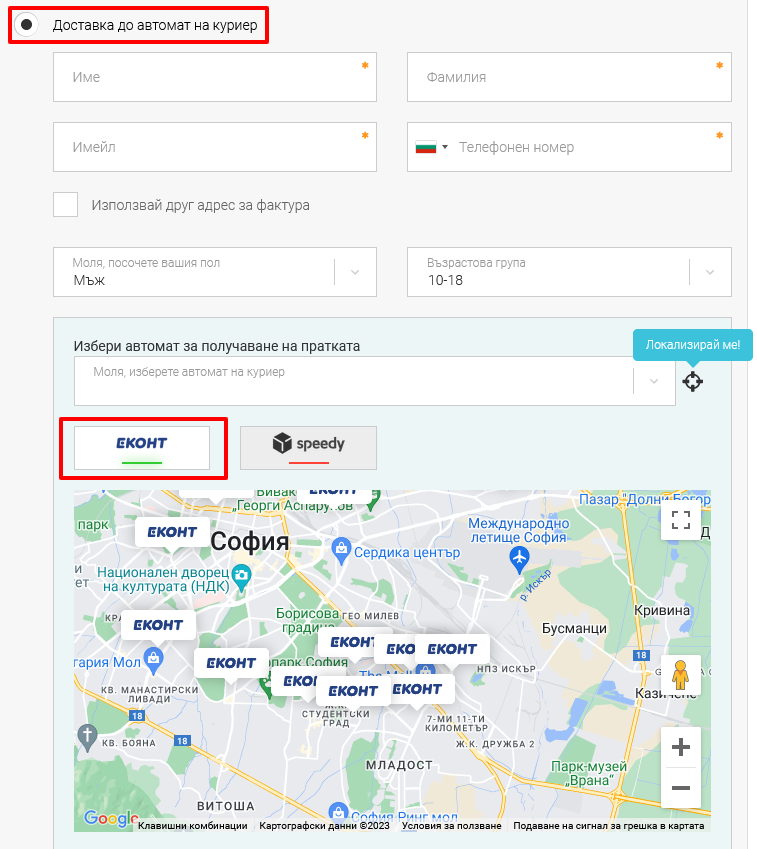
Съвет: имате възможност да предлагате различни цени и условия за усугите Доставка до адрес, Доставка до офис и Доставка до автомат. Може да зададете по-ниска стойност на доставката до автомат или да я направите безплатна над определена сума например. Чрез прилагането на подобни маркетингови трикове вие ще сте по-гъвкави и конкурентоспособни. По този начин ще привлечете повече клиенти, които да направят поръчки в онлайн магазина ви.
Полетата за настройките и за трите типа доставка до адрес, до офис и до автомат, описани по-долу са еднакви:
- Еконт калкулатор – автоматично ще изчислява всяка доставка спрямо условията за ценообразуване на Еконт
- Еконт калкулатор + Безплатна доставка – автоматично ще изчислява всяка доставка спрямо условията за ценообразуване на Еконт и автоматично ще слага безплатна доставка над определената в празното поле от вас сума на поръчка

- Фиксирана стойност по цена без Еконт калкулатор – избирайки този тип услуга, трябва да попълните ръчно каква стойност на доставката желаете клиентите ви да получат спрямо цената на поръчката, която финализират.

Имате и опция да зададете различни ценови условия към отделните категории продукти. За целта активирайте бутона ON/OFF. 
- Фиксирана стойност по тегло без Еконт калкулатор – избирайки този тип услуга, трябва да попълните ръчно каква стойност на доставката желаете клиентите ви да получат спрямо теглото на поръчката, която финализират. Тук също може да зададете различни ценови условия към отделните категории продукти чрез активиране на бутона ON/OFF.

- Фиксирана стойност по цена и тегло без Еконт калкулатор – този тип услуга е съвкупност от предишните две:

Ако параметрите на доставката излизат извън конкретно зададените, цената за доставка ще се промени на тази по подразбиране зададена от Доставчика (fallback цена).
Fallback цена
Fallback цена за доставка - това е "резервната" цена за доставка. Чрез нея вие позволявате поръчките ви да бъдат завършвани, дори ако калкулаторът на доставчика да не функционира коректно.
При активиране на тази опция, вие трябва да зададете "Fallback" цена на доставката, която ще става активна при нужда.

Региони за доставка
6. В следващата секция може да настроите регионите, за които този метод на доставка да се прилага или да изберете да бъде прилаган глобално от бутона ON/OFF Глобално. Ако изключите бутона, от падащото меню следва да изберете конкретни региони за доставка, които сте създали предварително (в помощните ни статии може да разберете за какво служат гео зоните и гео полигоните и как да ги прилагате правилно).
Този метод за доставка ще важи и ще бъде видим от клиентите само за конретния/ите регион/и, за които сте избрали да важи. За клинети, поръчали от други региони той няма да бъде видим в чекаута, когато те избират метода на доставка на поръчаните стоки.
Разплащателни методи
7. Методи за плащане - в тази секция може да изберете дали този метод за доставка да се прилага глобално като се отнася за всички методи за плащане, които имате в магазина (активирате от бутона ON/OFF) или да се прилага само към определени разплащателни методи (може да изберете такива от падащото меню).


Настройки за получаване на пратка
8. В следващата секция Настройки за получаване на пратка е необходимо да активирате всички опции, които искате да се използват за автоматичното изчисление на доставките. Всички отбелязани детайли ще се визуализират в товарителницата на всяка поръчка.

- Тегло по подразбиране за един продукт – ако не сте добавили тегло на някой от продуктите си, Еконт ще вземат предвид теглото, което запишете в това поле, за да калкулират цена за доставка.
- Активирай доставка до адрес – включете тази опция, ако желаете клиентите ви да имат възможност да посочат личен адрес за доставка на поръчката си.
- Активирай доставка до офис на куриер – включете тази опция, ако желаете клиентите ви да имат възможност да посочат конкретен офис на Еконт, в който да получат поръчката си.
- Офиси от държави - изберете от кои държави, в които оперира този куриер, клиентите могат да избират офиси за доставка.
- Разреши наложен платеж – включете тази опция, ако желаете клиентите да могат да заплащат на място, при доставка. Ако опцията е включена, задължително трябва да имате включен начин на плащане „Наложен платеж“ в секцията Настройки > Плащания във вашия контролен панел.
- За наложен платеж ще се използва ли споразумение - включете тази опция, ако имате сключено допълнително споразумение с Еконт за изплащане на НП.
- Споразумение - в това поле, от падащото меню качете самото Споразумение.
- Добави споразумение за пратки извън България - ако изпращате пратки извън България и имате такова споразумение към договора си с Еконт, активирайте тази опция. Когато е включена ще се подава номер на споразумението за пратки извън България.
- Да се използва ли услуга обявена стойност – включете тази опция, ако желаете продуктите, които изпращате да са застраховани по време на доставката. Това ще увеличи цената за доставката спрямо условията на Еконт. Ако включите опцията за обявена стойност, трябва да въведете сума, над която поръчките ще се изчисляват с обявена стойност.
- Активирай обратна разписка – включете тази опция, ако изисквате от клиентите си обратна разписка за получената поръчка. Това може да увеличи стойността на доставката спрямо условията на Еконт.
- Активирай обратна разписка/стокова разписка – включете тази опция, ако изисквате от клиентите си обратна разписка/стокова разписка за получената поръчка.
- Активирай известие чрез SMS при доставка на пратката – включете тази опция, ако желаете, клиентите ви да получават SMS известие, щом пратката им е доставена в желания от тях офис.
- Предай фактура преди плащане на наложения платеж – включете тази опция, ако желаете доставчикът първо да предаде фактура и след това да изисква сумата за поръчката. Това може да увеличи цената на доставката.
- Страна платец по подразбиране – тук трябва да посочите дали подателя (вие) или получателя (клиента) плаща сумата за доставка.
- Клиентски номер в Еконт - въведете вашия клиентски номер.
- Подаване на опис* - включете тази опция, ако ползвате услугата на Еконт "Онлайн продажби без касов апарат". Към всяка товарителница автоматично ще се генерира и опис на продуктите от съответната поръчка.
Услугата Онлайн продажби без касов апарат
*Какво е представлява услугата "Онлайн продажби без касов апарат"? Това е изключително полезна услуга на Еконт предназначена за всички онлайн търговци използващи CloudCart и услугите на Еконт. Чрез нея може освен да си спестите разходите за касов апарат и поддръжка, така и да избегнете излишни счетоводни операции и прилежащите към тях разходи. Като търговец с CloudCart магазин също така си гарантирате по-бърза обработка на пратки, спазване на всички изисквания на закона и възможност за получаване на всички плащания по банков път. Какъв е процесът? Получавате поръчка от клиент, изпращате пратката до адрес или офис на Еконт. Клиентът заплаща НП, а Еконт издава касов бон вместо вас. След което сумата от продажбата бива преведена директно по сметката ви. Всеки, който иска да използва услугата, трябва да издава фактура за всяко плащане ИЛИ да има детайлно описание на продукта при генериране на товарителница. (Включете опцията "Подаване на опис", от Настройките за получаване на пратка, описани по-горе.) Само едно от двете е достатъчно. Ако бъдат подадени и двете, Еконт ще взима номера на фактурата.
- Възможност за връщане на вече закупен артикул – включете опцията, ако желаете клиентите ви да могат да върнат вече закупен артикул обратно с куриерската услуга.
- Автоматично маркиране като платена на поръчката – включете тази опция, ако искате поръчката автоматично да бъде маркирана като платена, когато в платформата на Еконт има обратна информация за доставката с наложен платеж.
Синхронизирането на изплатени наложени платежи (Автоматично маркиране на поръчката като платена) е функционалност с определена лимитация, в зависимост от абонаментния план, който ползвате. За план Business имате 50 синхронизации. Това означава, че ще получавате информация за изплатени (50бр) НП. За план Enterprise синхронизациите са 500. Разбира се, имате възможност за закупуване на допълнителни пакети, които ще ви позволят да продължите да ползвате тази така полезна функционалност. Важно! Имайте предвид обаче, че след закупуването на допълнителен пакет (Plan feature pack), за да активирате новия лимит е необходимо да презапишете настройките на приложението. Вижте наличните пакети за Синхронизиране за изплатени наложени платежи тук.
- Описание на съдържание на пратката - от падащото меню може да изберете какво да включва описанието на пратката (SKU, Баркод, Име на продукта).
Важно! Ако искате да ползвате Еконтомат (за изпращане/получаване на пратки) е необходимо да включите тази услуга към споразумението си с Еконт. В противен случай системата няма да позволява да се правят поръчки към тези устройства.
9. В секцията за Допълнителни настройки е необходимо да изберете дали да включите следните оцпии, които ще важат по подразбиране за всяка поръчка.

- Разрешаване само на преглед на пратката преди заплащане – включете опцията, ако желаете клиентите ви да могат да отворят пратката, преди да я заплатят.
- Разрешаване на преглед и тестване на пратката преди заплащане – включете опцията, ако желаете клиентите ви да могат да отворят пратката и да тестват продукта, преди да го заплатят.
Палетна пратка
Ако изпращате обемни и тежки товари, може да се възползвате от опцията “палетни пратки”. Активирайте от съответния бутон, след което въведете размери за пратка. По подразбиране са въведени следните размери 60х60х60, вие може да ги промените според товарите, които изпращате.
Имате възможност да изберете конкретни категории или подкатегории, за които да важи опцията “палетна пратка”.
Ако изберете категория, която има подкатегории, които искате също да са включени, е достатъчно да изберете само основната категория. В примера по-долу такава основна категория е "Детски дрехи". Всички подкатегории към нея също ще бъдат включени аналогично.


Ако искате да изберете само конкретни под категории, без основната, изберете само тях.

Ако не изберете нито една категория, това означава, че за абсолютно всички категории ще важи опцията за палетна пратка.
След като прегледате дали сте настроили опциите по-горе, както желаете, можете да запазите промените. Това ще активира интеграцията с Еконт и клиентите ви ще могат лесно и бързо да финализират поръчките си в магазина.
Относно товарителниците, които се генерират спрямо теглото на поръчката: - Ако е над 50 кг. е карго пратка - Ако е под 20 кг. и е от офис до офис се води пощенска пратка - Във всички останали случаи, се води колетна пратка


